详解Python下ftp上传文件linux服务器
模块介绍:
from ftplib import FTP
ftp = FTP() #设置变量
ftp.set_debuglevel(2) #打开调试级别2 显示详细信息
ftp.connect("IP", "port") #连接ftp, IP和端口
ftp.log("user", "password") #连接的用户名、密码
ftp.cwd(pathname) #设置FTP当前操作的路径
ftp.dir() #显示目录下的文件信息
ftp.nlst() #获取目录下的文件
ftp.mkd(pathname) #新建远程目录
ftp.pwd() #返回当前所在位置
ftp.rmd(dirname) #删除远程目录
ftp.delete(filename) #删除远程文件
ftp.rename(from_name, to_name) #修改文件名
ftp.storbinaly("STOR filename.txt", file_handel, bufsize) # 上传目标文件
ftp.retrbinaly("RETR filename.txt", file_handel, bufsize) # 上传FTP文件
功能实现:
ftp.dir() 能显示目录下的文件信息,考虑到要分别对文件夹个数和文件数目进行统计,文件夹下存在文件夹和文件嵌套;将dir()后的目录信息放入列表,对列表进行操作;进入子文件夹后进行递归调用操作。
# -*- coding: utf-8 -*-
from ftplib import FTP
ftp = FTP()
ftp.connect('132.121.xx.xxx', 'xx909')
ftp.login('crmyun_xxx', 'wyjjjjxJ')
sum1 = 0
sum2 = 0
value = 0
def search_file(start_dir):
ftp.cwd(start_dir)
print ftp.pwd()
dir_res = []
ftp.dir('.', dir_res.append) #对当前目录进行dir(),将结果放入列表
for i in dir_res:
if i.startswith("d"):
global sum1
sum1 += 1
search_file(ftp.pwd()+"/"+i.split(" ")[-1])
ftp.cwd('..')
else:
global sum2, value
sum2 += 1
val = i.split(" ")[-1]
value += ftp.size(val)
if ftp.pwd().endswith('/'):
# print ftp.pwd()+val+" "+str(ftp.size(val))+" B" #打印出每个文件路径和大小
pass
else:
# print ftp.pwd()+"/"+val+" "+str(ftp.size(val))+" B"
pass
def sum_file(file_path):
search_file(file_path)
print "folder number is "+str(sum1)+", file number is "+str(sum2)+", Totle size is "+str(value)+" B"
if __name__ == '__main__':
sum_file("/apps/crmyun/crmyun_755")
展示结果:
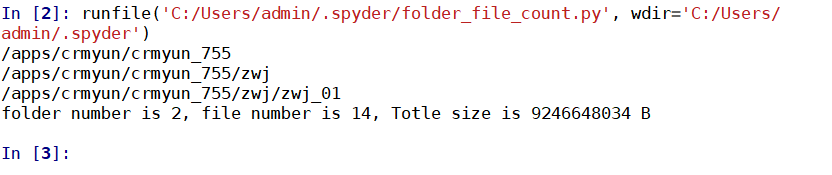
完整上传程序
Python中默认安装的ftplib模块定义了FTP类,其中函数有限,可用来实现简单的ftp客户端,用于上传或下载文件,函数列举如下
ftp登陆连接
from ftplib import FTP #加载ftp模块
ftp=FTP() #设置变量
ftp.set_debuglevel(2) #打开调试级别2,显示详细信息
ftp.connect("IP","port") #连接的ftp sever和端口
ftp.login("user","password") #连接的用户名,密码
print ftp.getwelcome() #打印出欢迎信息
ftp.cmd("xxx/xxx") #进入远程目录
bufsize=1024 #设置的缓冲区大小
filename="filename.txt" #需要下载的文件
file_handle=open(filename,"wb").write #以写模式在本地打开文件
ftp.retrbinaly("RETR filename.txt",file_handle,bufsize) #接收服务器上文件并写入本地文件
ftp.set_debuglevel(0) #关闭调试模式
ftp.quit() #退出ftp
ftp相关命令操作
ftp.cwd(pathname) #设置FTP当前操作的路径
ftp.dir() #显示目录下所有目录信息
ftp.nlst() #获取目录下的文件
ftp.mkd(pathname) #新建远程目录
ftp.pwd() #返回当前所在位置
ftp.rmd(dirname) #删除远程目录
ftp.delete(filename) #删除远程文件
ftp.rename(fromname, toname)#将fromname修改名称为toname。
ftp.storbinaly("STOR filename.txt",file_handel,bufsize) #上传目标文件
ftp.retrbinary("RETR filename.txt",file_handel,bufsize) #下载FTP文件
FTP.quit()与FTP.close()的区别
FTP.quit():发送QUIT命令给服务器并关闭掉连接。这是一个比较“缓和”的关闭连接方式,但是如果服务器对QUIT命令返回错误时,会抛出异常。
FTP.close():单方面的关闭掉连接,不应该用在已经关闭的连接之后,例如不应用在FTP.quit()之后。
例:下载、上传文件
# coding: utf-8
from ftplib import FTP
import time
import tarfile
import os
# !/usr/bin/python
# -*- coding: utf-8 -*-
from ftplib import FTP
def ftpconnect(host, username, password):
ftp = FTP()
# ftp.set_debuglevel(2)
ftp.connect(host, 21)
ftp.login(username, password)
return ftp
#从ftp下载文件
def downloadfile(ftp, remotepath, localpath):
bufsize = 1024
fp = open(localpath, 'wb')
ftp.retrbinary('RETR ' + remotepath, fp.write, bufsize)
ftp.set_debuglevel(0)
fp.close()
#从本地上传文件到ftp
def uploadfile(ftp, remotepath, localpath):
bufsize = 1024
fp = open(localpath, 'rb')
ftp.storbinary('STOR ' + remotepath, fp, bufsize)
ftp.set_debuglevel(0)
fp.close()
if __name__ == "__main__":
ftp = ftpconnect("113.105.139.xxx", "ftp***", "Guest***")
downloadfile(ftp, "Faint.mp4", "C:/Users/Administrator/Desktop/test.mp4")
#调用本地播放器播放下载的视频
os.system('start "C:\Program Files\Windows Media Player\wmplayer.exe" "C:/Users/Administrator/Desktop/test.mp4"')
uploadfile(ftp, "C:/Users/Administrator/Desktop/test.mp4", "test.mp4")
ftp.quit()
赞 (0)

